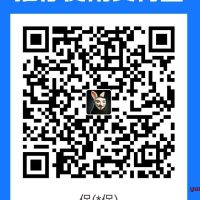目录
一、简介
在日常生活经常需要在不同的设备间同步文件,还有在企业作为公司云存储备份使用。
类似的有谷歌云端硬盘,但是作为企业不能统一管理,即没有admin权限管理其他账号,而且免费空间有限。
国内的百度网盘,并没有文件同步功能,只支持手动的上传和下载,而且也没有文件历史版本功能。
Seafile是一款优秀的开源企业云盘软件,拥有文件版本管理、跨平台文件同步和共享等功能,可以方便自建一个私有的云存储服务。
Seafile官方网站:https://www.seafile.com/
二、下载安装
官方安装文档:https://cloud.seafile.com/published/seafile-manual-cn/deploy/README.md
官方有三种安装方式:
使用Docker
使用安装脚本
手动安装 Seafile
从 8.0 版本开始官方推荐使用 Docker 来部署 Seafile 服务器,这里用脚本和docker示范。
有社区开源免费版和企业专业版。
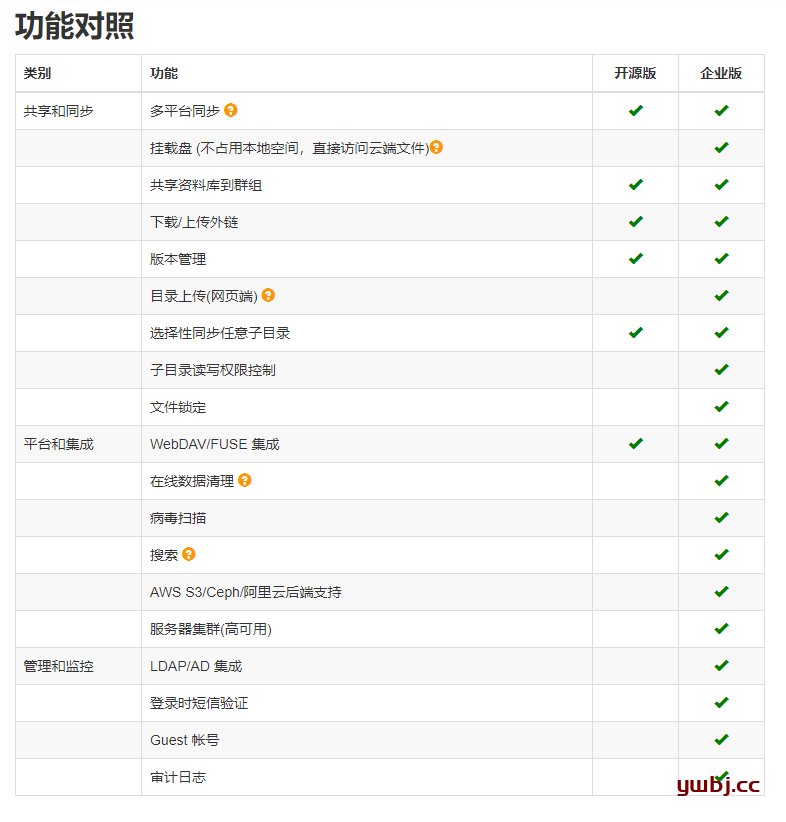
1:脚本安装
默认位mysql,推荐安装Ubuntu 18.04/20.04 ,保持系统为干净原始状态。脚本会自动安装所有的,如果不是原始干净状态,冲突下会报错,停止安装。用户必须为root。
这里下载8.0的版本,我安装9.0的,登录有问题,报错,不知道啥原因。
1:获取安装脚本
wget https://raw.githubusercontent.com/haiwen/seafile-server-installer-cn/master/seafile-8.0_ubuntu
2:运行安装脚本并指定要安装的版本 (例如 8.0.0)
bash seafile-8.0_ubuntu 8.0.0
3:选择版本
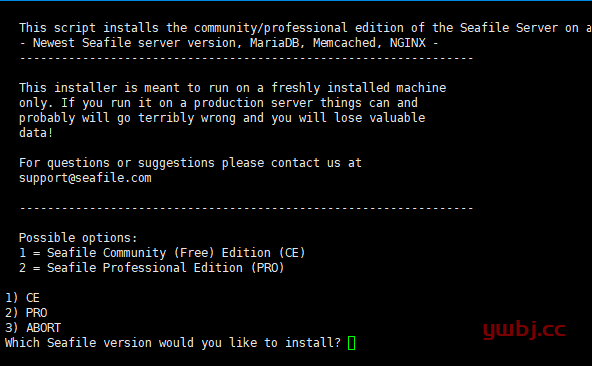
这里选择1,开源社区版,也是免费版本。
如果需要安装专业版2,需要先将下载好的专业版的包 seafile-pro-server_8.0.0_x86-64.tar.gz 放到 /opt/ 目录下(即购买后的版本包)。
选择后,等待安装完成即可。
4:安装完成
安装完成后界面,会有登陆账号和密码,用于管理员登录。
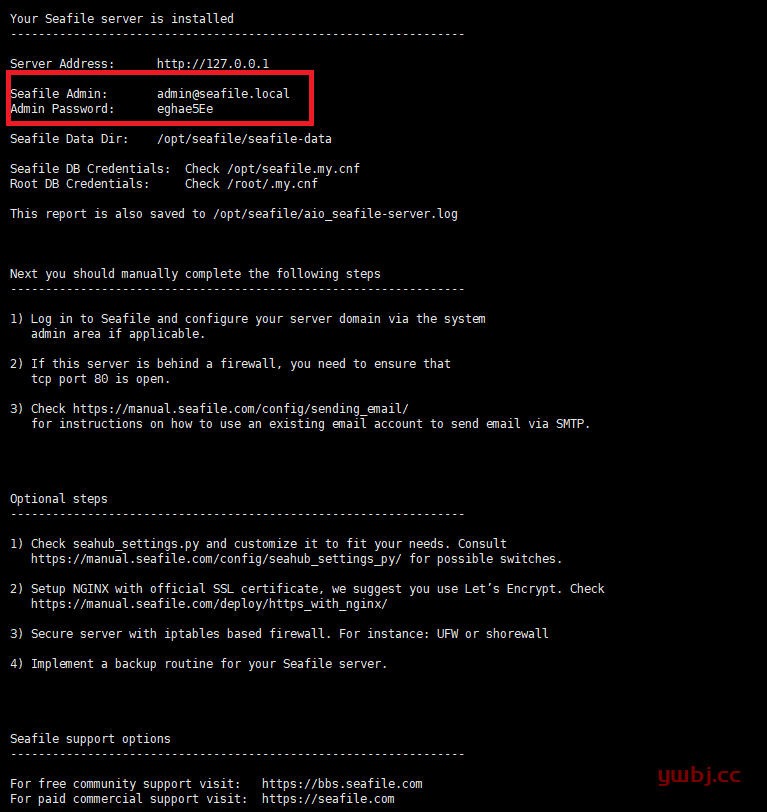
也可以查看安装日志/opt/seafile/aio_seafile-server.log),MySQL 的 root 用户密码存储在 /root/.my.cnf 中;MySQL 的 seafile 用户密码存储在 /opt/seafile.my.cnf 中。
root@ubuntu:~# cat /root/.my.cnf
[client]
user=root
password=Ier3ieda
2:docker安装
官方安装文档:
这里用docker compose安装,简单快捷,docker可安装最新版的9.0版本。
1:安装docker 和docker-compose
请自行参考docker官方文档安装
2:下载并修改 docker-compose.yml
#创建文件夹
mkdir seafile
#进入文件夹
cd seafile
#下载官方文件
wget https://cloud.seafile.com/seafhttp/files/5fd11140-8f63-4cfc-9af7-5aacfdd064c0/docker-compose.yml
修改文件:
vim docker-compose.yml
修改主要的三行,不修改也许,用默认的,但是不安全。数据库密码有两个地方,记住别忘了。
#数据库密码,由两个地方的密码,要保持一致。
- DB_ROOT_PASSWD=123456
#管理员登录邮箱,默认为[email protected]
- [email protected]
#管理员登录密码,默认为asecret
- SEAFILE_ADMIN_PASSWORD=123456
3:启动
我这里是docker compose 版本2,所以为docker compose,如果安装的是1的版本,命令为docker-compose
sudo docker compose up -d
启动完成,可以查看容易,已经启动了
ubuntu@ubuntu:~/seafile$ sudo docker compose ps
NAME COMMAND SERVICE STATUS PORTS
seafile "/sbin/my_init -- /s…" seafile running 0.0.0.0:80->80/tcp, :::80->80/tcp
seafile-memcached "memcached -m 256" memcached running 11211/tcp
seafile-mysql "docker-entrypoint.s…" db running 3306/tcp
4:其他配置命令
增加一个新的管理员
docker exec -it seafile /opt/seafile/seafile-server-latest/reset-admin.sh
根据提示输入用户名和密码,您现在有了一个新的管理帐户
Seafile 的配置文件存放在 shared/seafile/conf 目录下,一旦修改了配置文件,您需要重启服务以使其生效。
sudo docker compose restart
三、登录基本设置
1:基本设置
输入服务器地址,我这里服务器地址为:192.168.152.103。用刚才的管理员账号密码登录
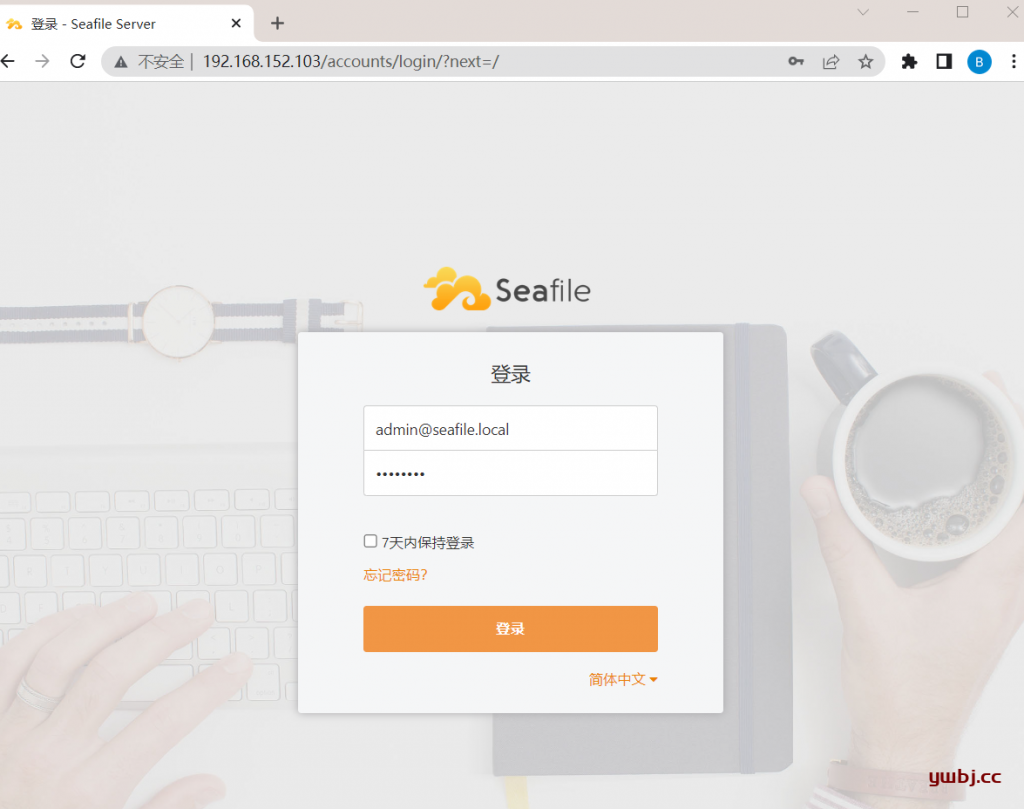
点击头像 >> 系统管理
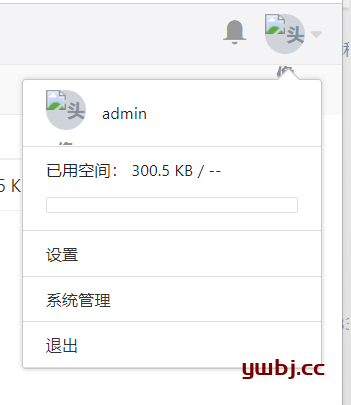
这里为域名设置,如果公司用域名访问,配置好域名解析后,把域名填写在这。
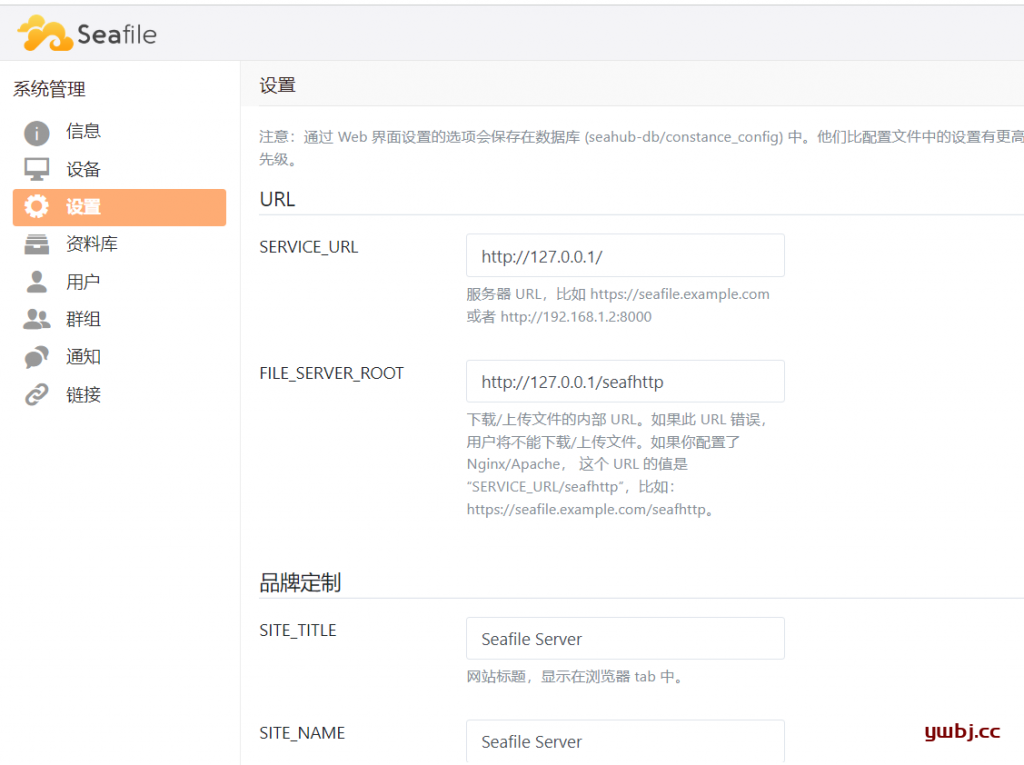
这里为用户设置,根据企业需要设置,有些由公司统一分配账号,有些公司是员工自己注册账号。还有些密码要求相关设置。
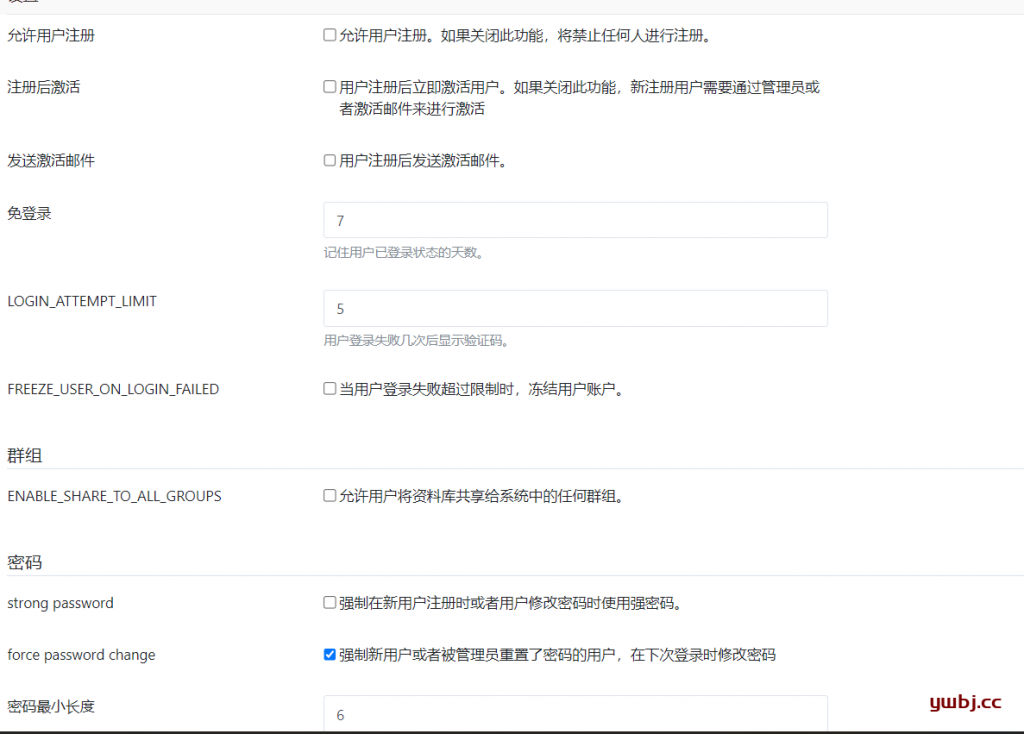
2:用户管理
在 用户 >> 添加用户, 手动添加即可。
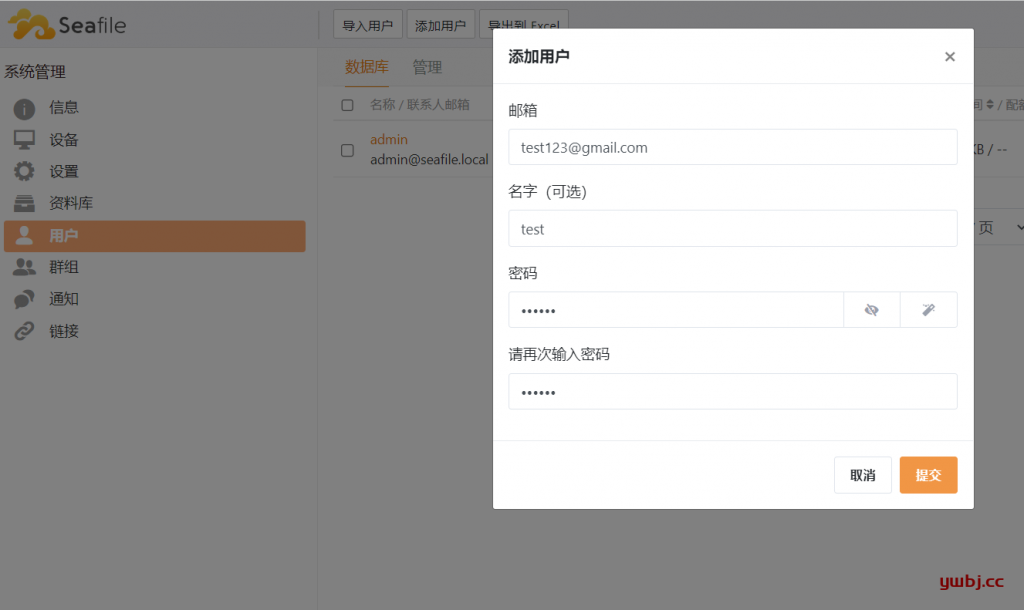
3:资料库管理
每个账号有个私人资料库,管理员可以添加资料库,分配给相关由权限的员工。
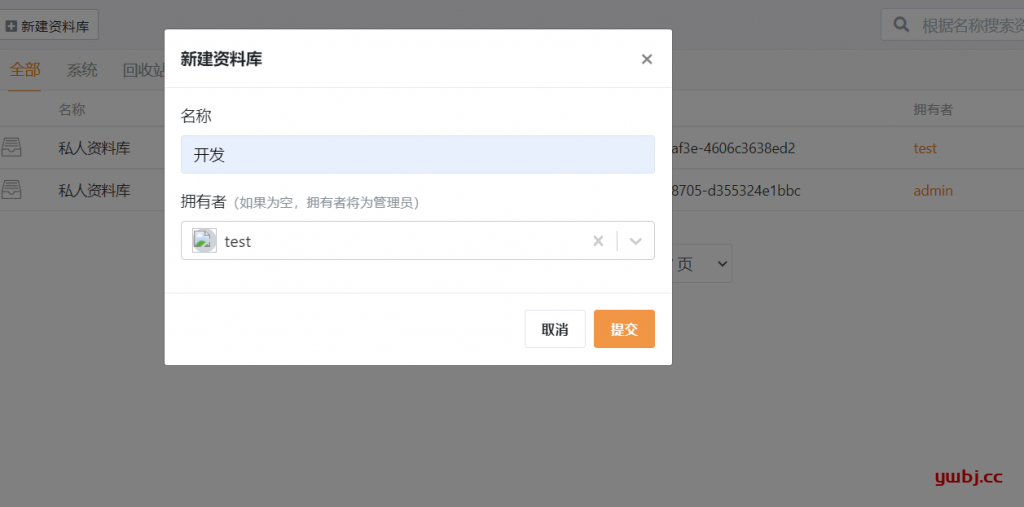
四、客户端登录
客户端下载地址:https://www.seafile.com/download/
分为电脑端和手机移动端,根据选择下载。这里选择windows客户端,下载安装。
1:登录账号
填入服务器地址,已经分配的账号密码即可登录即可
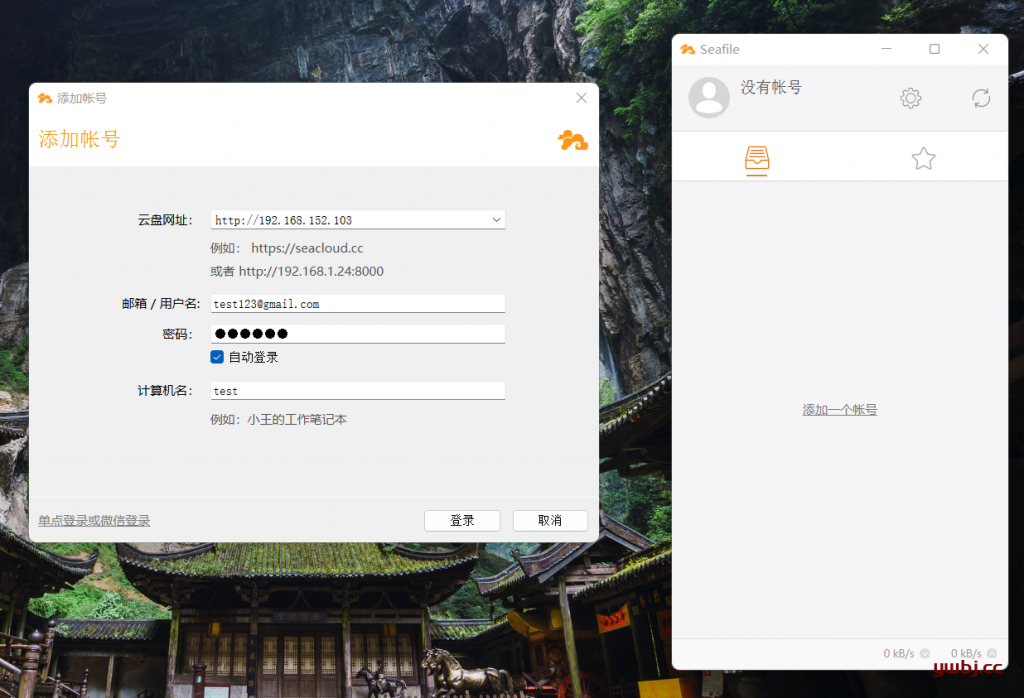
2:查看资料库
登录后,可以看到自己的私人资料库,和分配权限的资料库。
选择“同步该资料库”,里面资料会自动同步在电脑D盘的seafile文件夹,同步成功为绿色✔状态。在本地电脑即可查看。
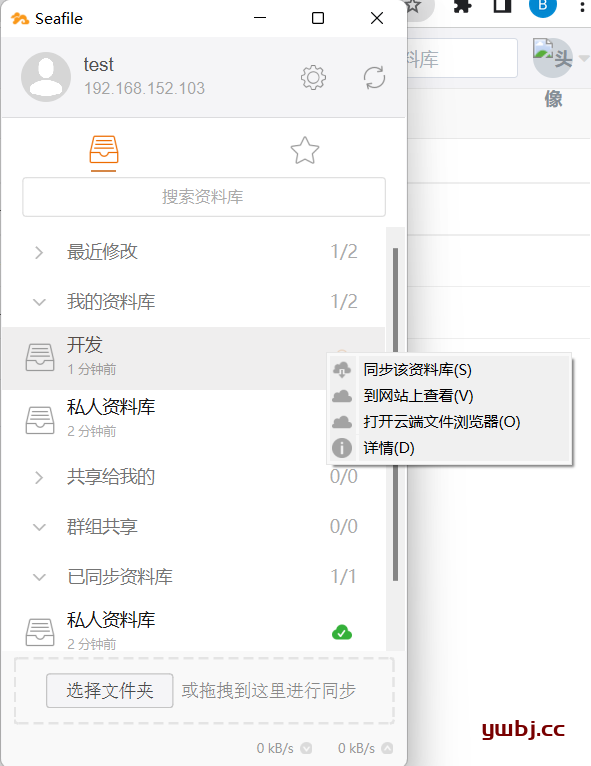
如果不同步,也可以在云端浏览器查看
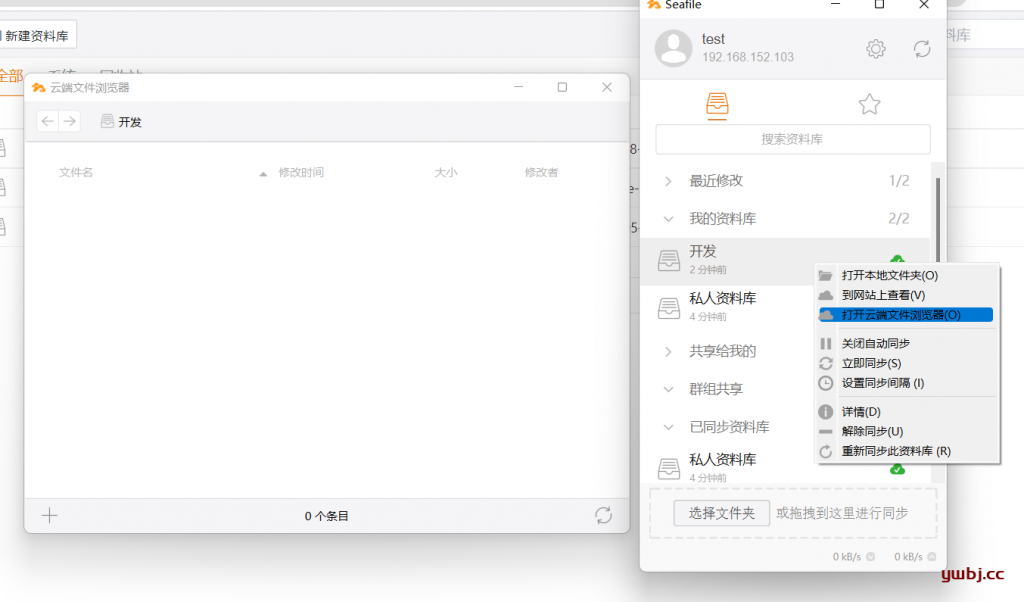
五、小结
Seafile免费版,基础日常管理已经足够使用,很多功能可以自行研究。
每个账号,可以自己选择“注销”,也可以管理员设置,当然,注销后,私人资料库的文件被删除,管理员可以在资料库的回收站回收查看。
打赏作者